Copie avancée est un puissant programme en ligne de commande qui est très similaire, mais une version légèrement modifiée de l’original commande cp et outils mv.
Cette version modifiée du commande cp ajoute un barre de progression ainsi que le temps total nécessaire pour terminer la copie de fichiers volumineux d’un emplacement à un autre.
Cette fonctionnalité supplémentaire est très utile, en particulier lors de la copie de fichiers volumineux, et cela donne une idée à l’utilisateur de l’état du processus de copie et du temps qu’il faut pour terminer.
Installer la commande Advanced-Copy sous Linux
La seule façon d’installer le Copie avancée utilité dans Linux systems consiste à créer à partir des sources à l’aide de la commande curl unique suivante, qui téléchargera, corrigera, compilera coreutils et générera les fichiers : ./advcpmv/advcp et ./advcpmv/advmv.
# curl https://raw.githubusercontent.com/jarun/advcpmv/master/install.sh --create-dirs -o ./advcpmv/install.sh && (cd advcpmv && sh install.sh)
Vous pouvez obtenir l’erreur suivante lors du processus d’installation.
checking whether mknod can create fifo without root privileges... configure: error: in `/root/advcpmv/coreutils-9.1': configure: error: you should not run configure as root (set FORCE_UNSAFE_CONFIGURE=1 in environment to bypass this check) See `config.log' for more details
Exécutez la commande suivante sur le terminal pour corriger cette erreur et exécutez le commande curl de nouveau.
# export FORCE_UNSAFE_CONFIGURE=1 # curl https://raw.githubusercontent.com/jarun/advcpmv/master/install.sh --create-dirs -o ./advcpmv/install.sh && (cd advcpmv && sh install.sh)
Une fois l’installation terminée, deux nouvelles commandes sont créées sous ./advcpmv/advcp et ./advcpmv/advmv. Vous devez remplacer votre original CP et m.v. commandes avec ces deux nouvelles commandes pour obtenir le barre de progression lors de la copie de fichiers.
# mv ./advcpmv/advcp /usr/local/bin/cp # mv ./advcpmv/advmv /usr/local/bin/mv
Noter: Si vous ne souhaitez pas copier ces commandes sous des chemins système standard, vous pouvez toujours les exécuter à partir du répertoire source comme « ./advcpmv/advcp » et « ./advcpmv/advmv ou créez de nouvelles commandes comme indiqué ».
# mv ./advcpmv/advcp /usr/local/bin/cpg # mv ./advcpmv/advmv /usr/local/bin/mvg
Afficher la barre de progression lors de la copie de fichiers et de répertoires
Si vous voulez le barre de progression pour apparaître tout le temps lors de la copie de fichiers et de répertoires, vous devez ajouter les lignes suivantes à votre ~/.bashrc dossier.
# echo alias cp '/usr/local/bin/advcp -g' >> ~/.bashrc # echo alias mv '/usr/local/bin/advmv -g' >> ~/.bashrc
Vous devez Se déconnecter et connexion encore une fois pour que cela fonctionne correctement.
Comment utiliser la commande Advanced-Copy sous Linux
La commande est la même, le seul changement est l’ajout du « -g » ou alors « -barre de progression” option avec le CP commande. Le « -R” L’option permet de copier des répertoires de manière récursive.
Copier des fichiers avec la barre de progression
Voici des exemples de captures d’écran d’un processus de copie utilisant la commande de copie avancée.
# cp -gR ubuntu-20.04.3-desktop-amd64.iso /home/tecmint/ OR # cp -R --progress-bar ubuntu-20.04.3-desktop-amd64.iso /home/tecmint/

Déplacer des fichiers avec la barre de progression
Voici un exemple de ‘m.v.‘ avec une capture d’écran.
# mv --progress-bar Songs/ /data/ OR # mv -g Songs/ /data/
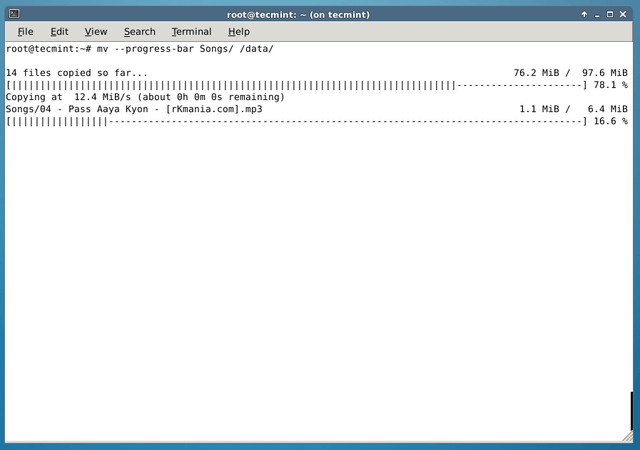
N’oubliez pas que les commandes d’origine ne sont pas écrasées si vous avez besoin de les utiliser ou si vous n’êtes pas satisfait de la nouvelle barre de progression et souhaitez revenir à l’original CP et m.v. commandes. Vous pouvez les appeler via /usr/bin/cp ou alors /usr/bin/mv.
J’ai vraiment été impressionné par ce nouveau barre de progression fonctionnalité, au moins je saurais quelques informations sur le temps d’opération de copie et exactement ce qui se passe.
Dans l’ensemble, je peux dire que c’est un très bon outil à avoir dans votre poche, surtout lorsque vous passez beaucoup de temps à copier et à déplacer des fichiers via la ligne de commande.
Si vous appréciez ce que nous faisons ici sur TecMint, vous devriez considérer :
TecMint est le site communautaire à la croissance la plus rapide et le plus fiable pour tout type d’articles, de guides et de livres Linux sur le Web. Des millions de personnes visitent TecMint ! pour rechercher ou parcourir les milliers d’articles publiés accessibles GRATUITEMENT à tous.
Si vous aimez ce que vous lisez, pensez à nous acheter un café (ou 2) en signe d’appréciation.
Nous sommes reconnaissants pour votre soutien sans fin.






![10 exemples de commandes Gzip [Compress Files in Linux]](https://media.techtribune.net/uploads/2023/06/Gzip-Command-in-Linux-238x178.png)




